아이폰 애플워치 사용자 필독! 애플페이에 현대카드 등록 및 설정 방법
드디어!
애플페이 한국에 상륙!
저도 카드 등록을 해봤는데요
해외 여행 갈 때 밖에 사용하지 않던
지갑 어플을 사용하시면 됩니다
먼저 카드 등록하는 과정을 보여드리고
이후에는 워치에서 손쉽게 사용하는 법 까지
모두 알려드리겠습니다
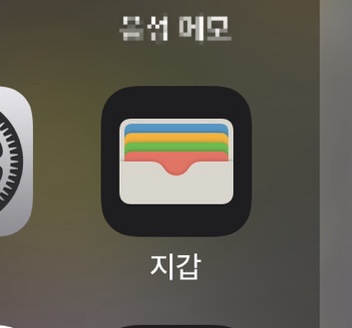
일단 구석에 짱박혀있던 지갑앱에 들어갑니다
반갑게도 이녀석은 이미 애플페이를
사용할 준비를 마쳐있더라구요?
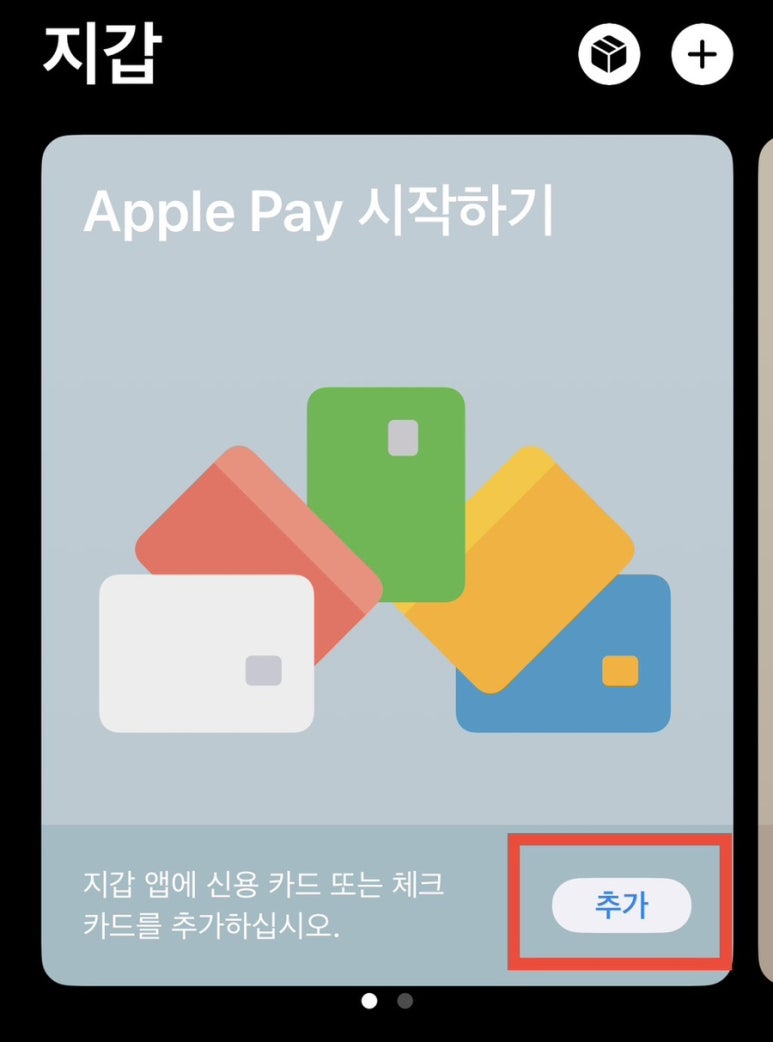
그럼 카드를 한번 추가해볼게요
우리나라에서는 다른 카드는 안되고
현대카드만 추가 가능합니다
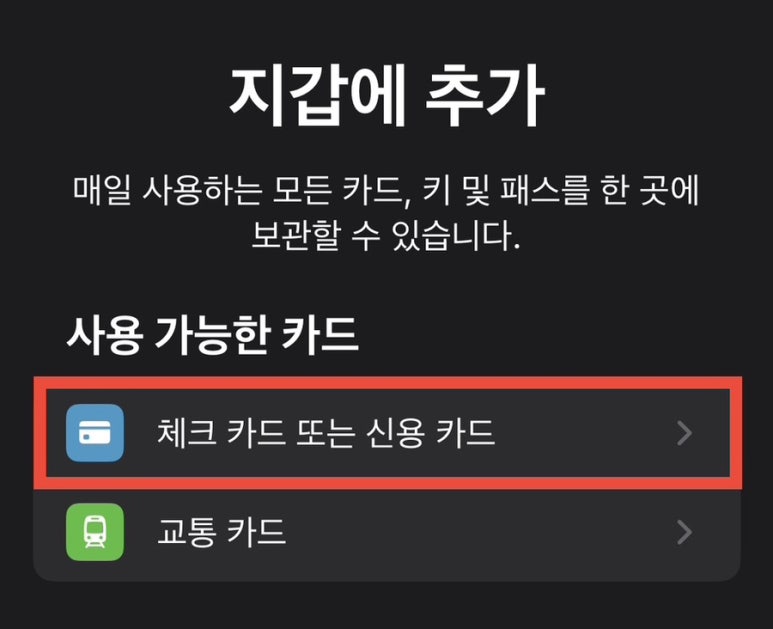
다들 현대카드 앱 사용중이시죠?
아니라면 지금 당장 다운받으면 됩니다
저는 이미 사용중이라 열기를 눌러줬어요
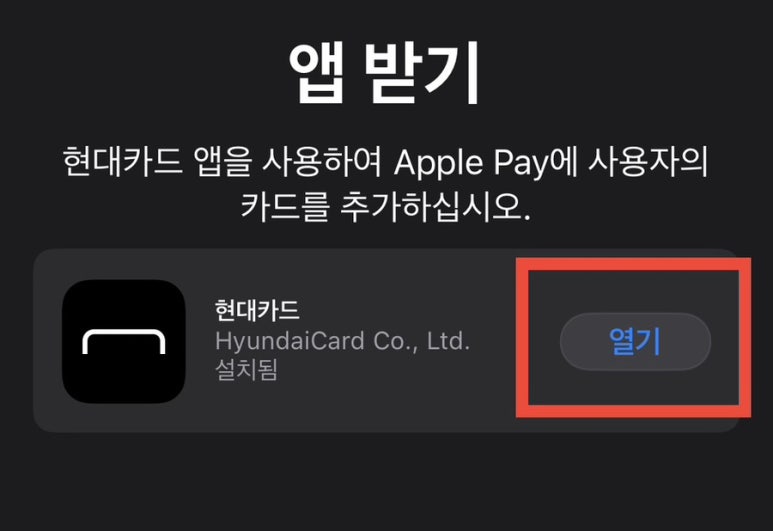
사용할 현대카드를 고르고
지갑에 추가 버튼을 눌러주세요
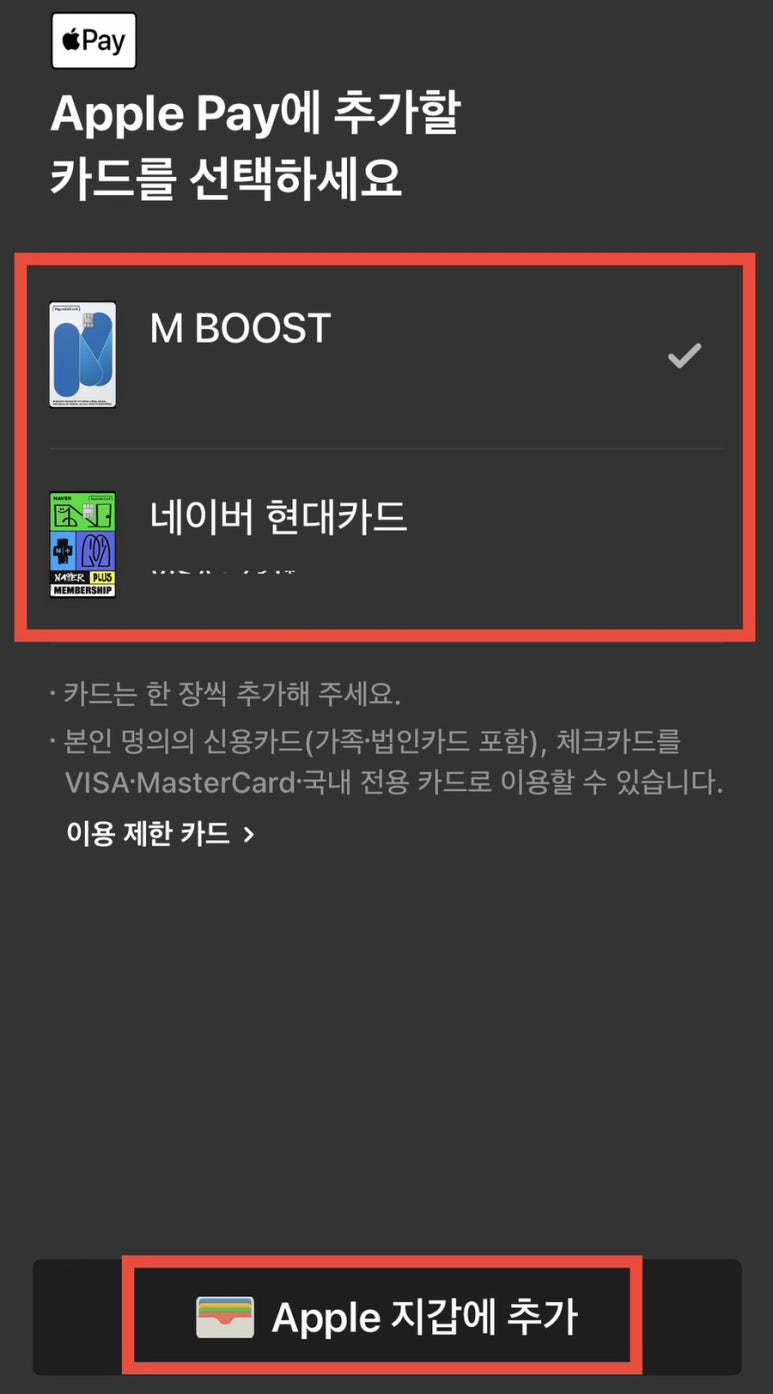
이제 약관에 동의하고
결제용 비밀번호 (현대카드앱과 동일)를
입력해주고나면
어디에 카드를 추가 할 건지 물어봅니다
이때 워치 말고 아이폰으로 먼저 해주세요!
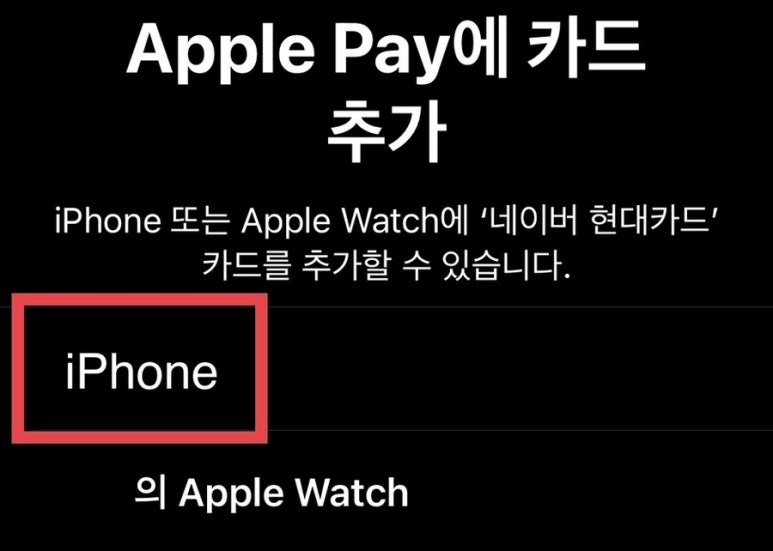
워치에 먼저 해보려고 했더니 안되더라구요
아래 화면이 나오면 아이폰에
추가가 완료되었어요!
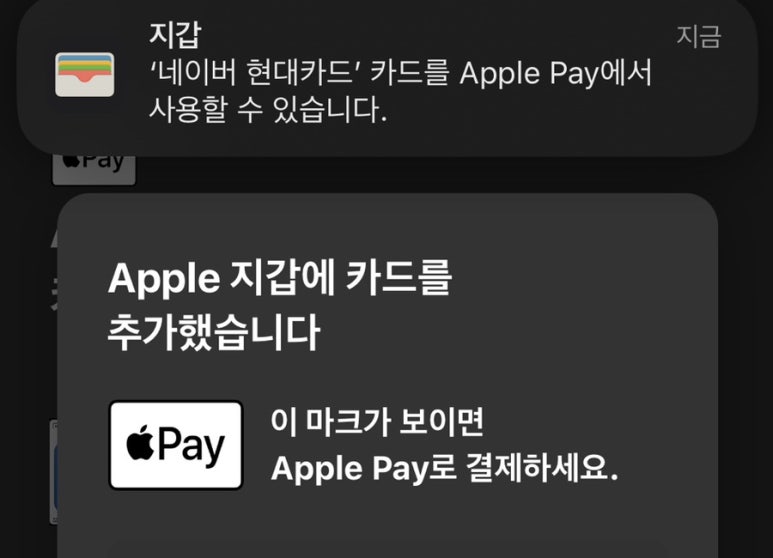
그럼 이제 애플워치에 연동해봅시다
아이폰에서 워치 앱으로 들어갑니다
워치 앱에도 애플페이가 생겼어요
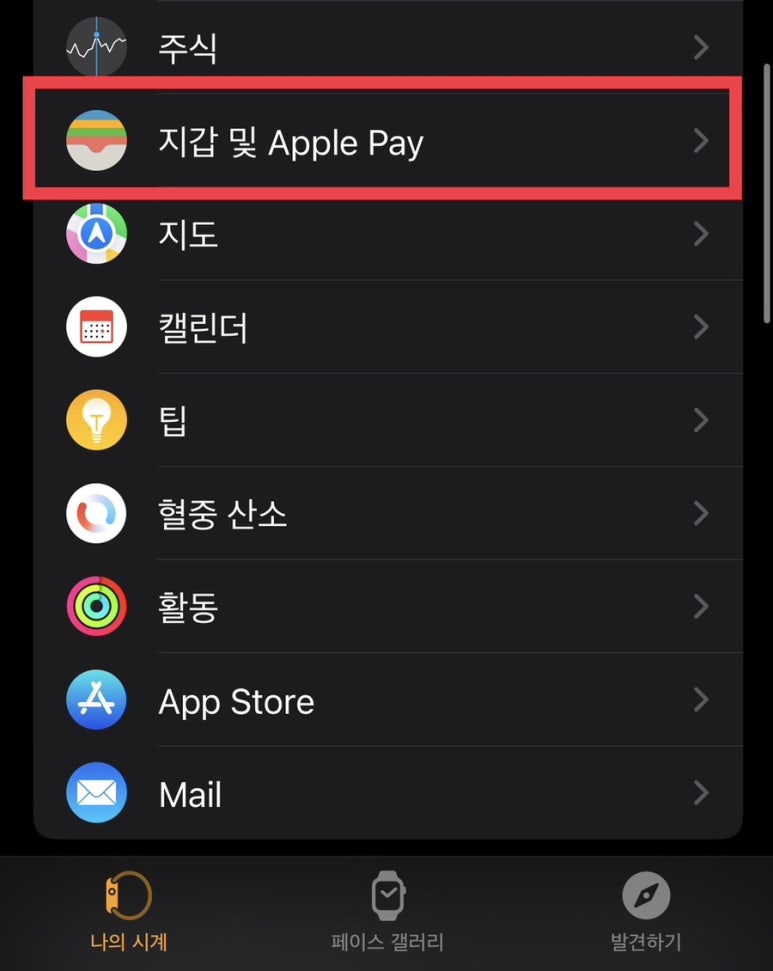
그새 제 카드 이름까지 알고있네요
워치에도 추가해볼게요
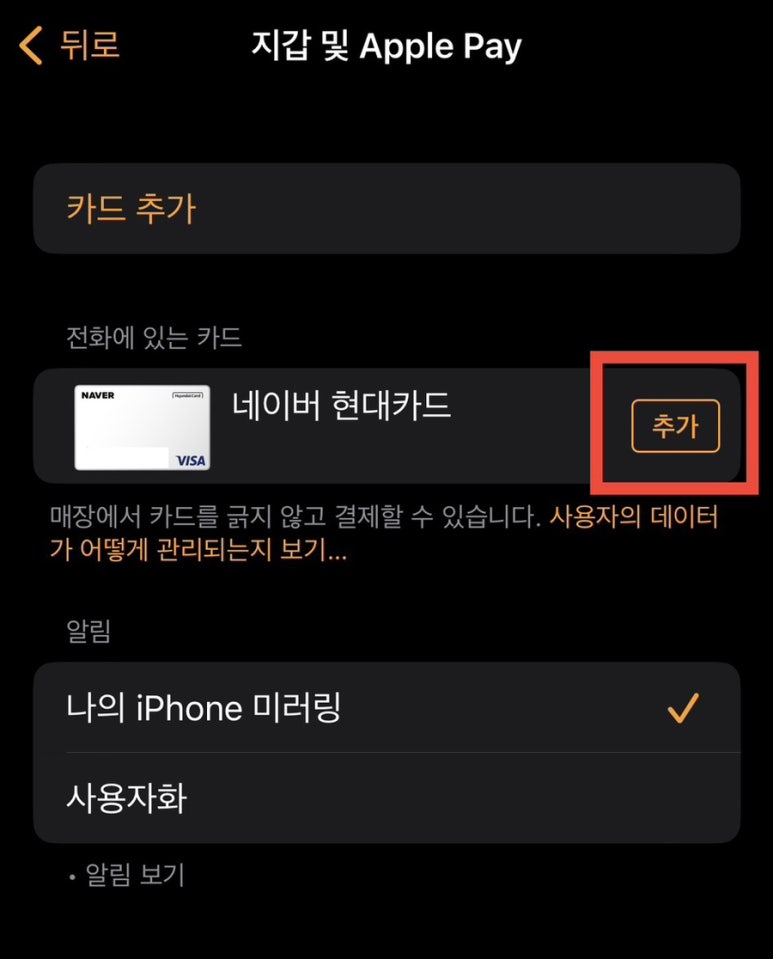
카드 뒷면의 보안 코드를 입력해주고
카드를 추가해줍니다
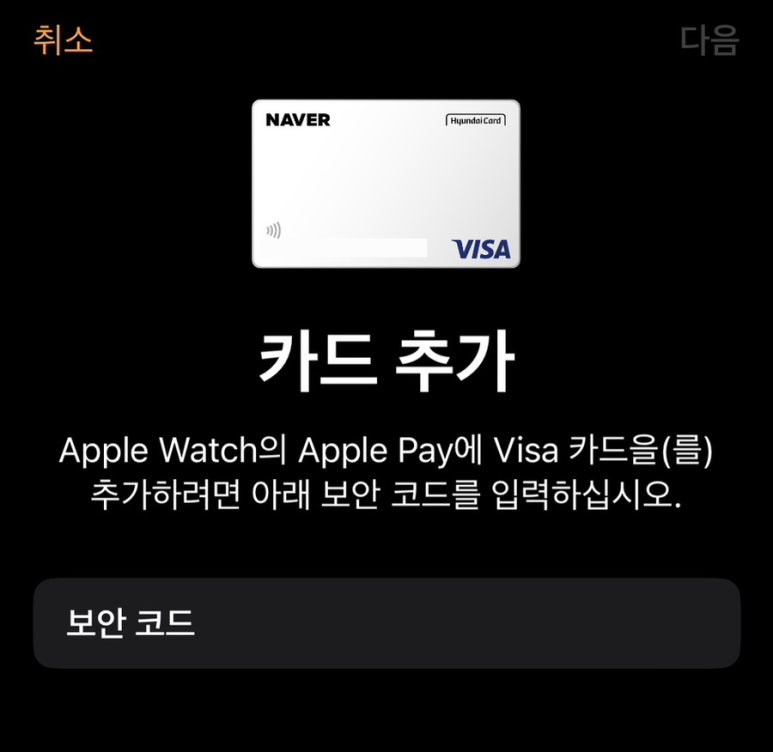
추가 한 뒤에 워치에서 지갑에 들어가 보니
빨간 느낌표가 떠있어요
다시 아이폰에서 워치앱을 확인해 줍니다
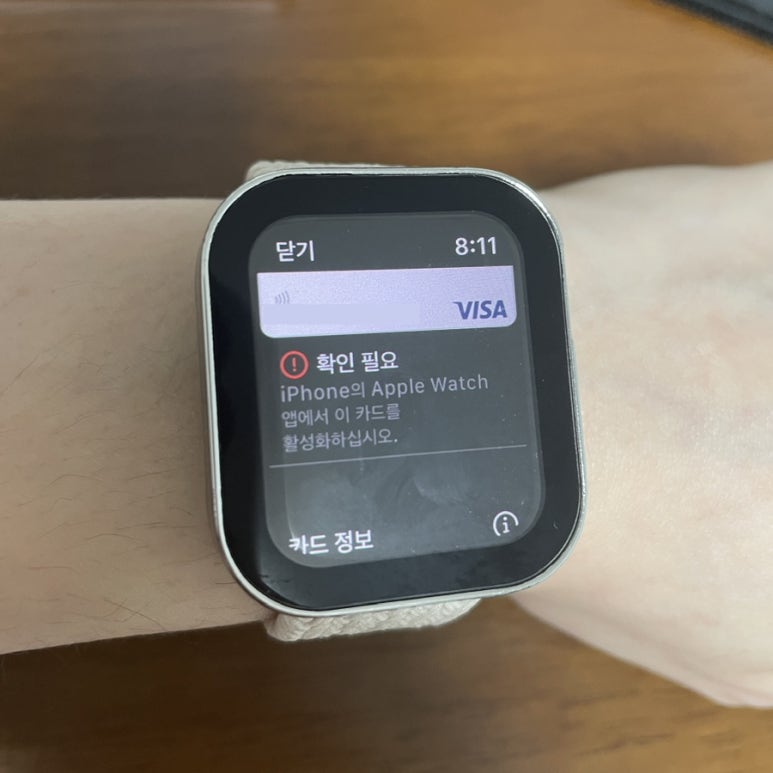
카드 활성화를 위해
다시한번 카드를 추가해주라고 하네요
약간 짜증나지만 그래도 해줍니다

이제 모든 등록이 완료 되었습니다
카드 등록은 이것으로 끝입니다
카드를 교통카드로 함께 이용하고 싶어서
일단 익스프레스 교통카드에도 체크해놨습니다
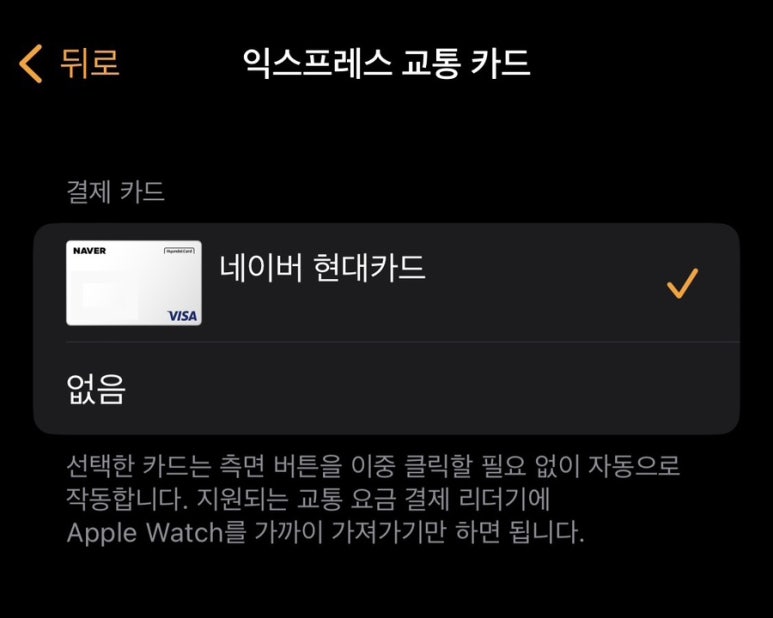
하지만 대중교통은
아직 사용 불가능하다고 합니다
향후 버스 단말기 업데이트시
이용해야 할 것 같습니다
그럼 이제 쉽게 애플페이 화면을 구동할 수 있게
워치 설정을 해보겠습니다
이번에는 워치 앱에서 손쉬운 사용을 들어가줍니다
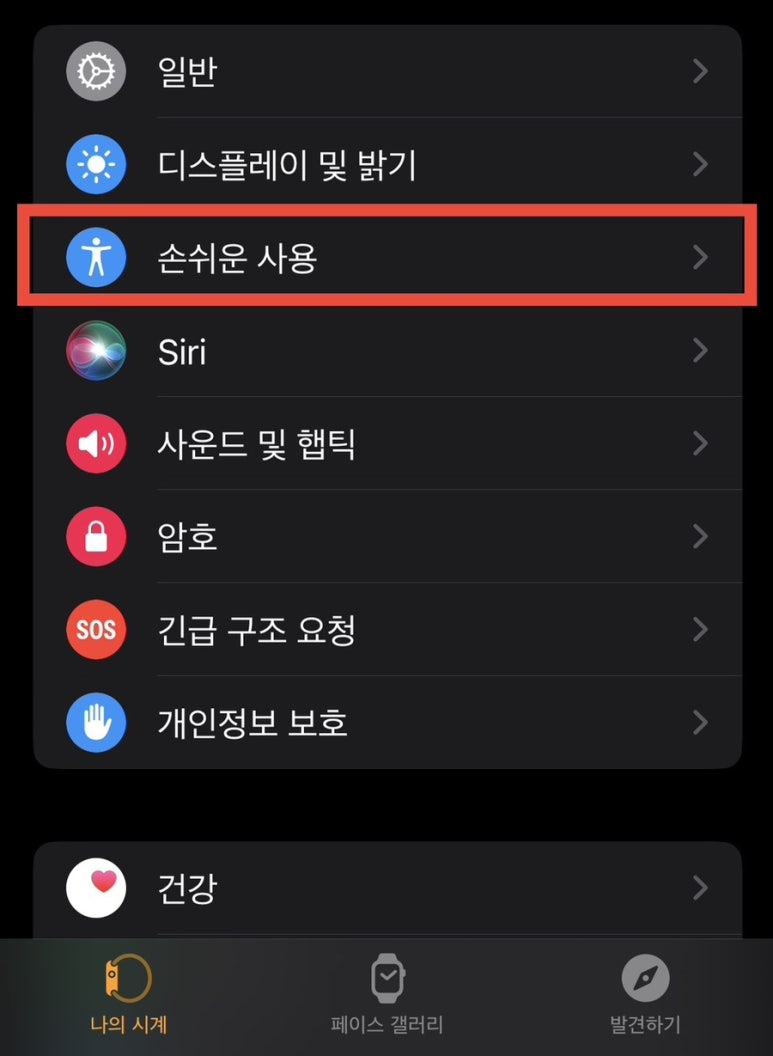
그동안 사용해본 적 없는
어시스티브 터치를 이용해주기로 합니다
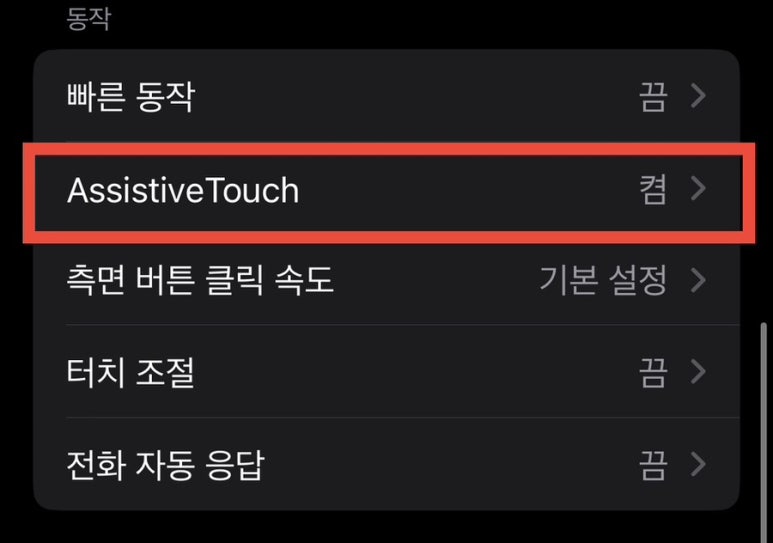
어시스티브터치를 활성화하고
손 제스쳐를 눌러줍니다
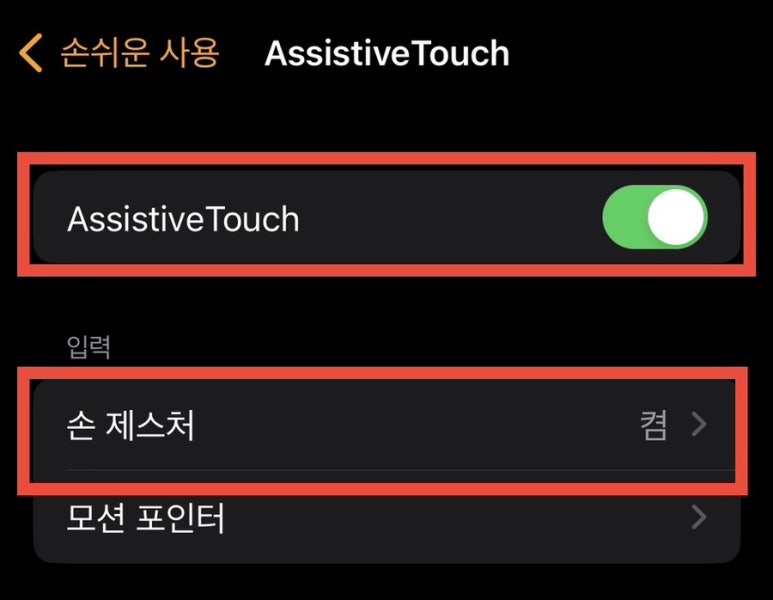
아래 제 설정과 같이 맞춰주시는 걸 추천합니다
엄지 검지 맞대기는 크라운 누르기
엄지 검지 두 번 맞대기는 애플페이
나머지는 없음으로 해주세요
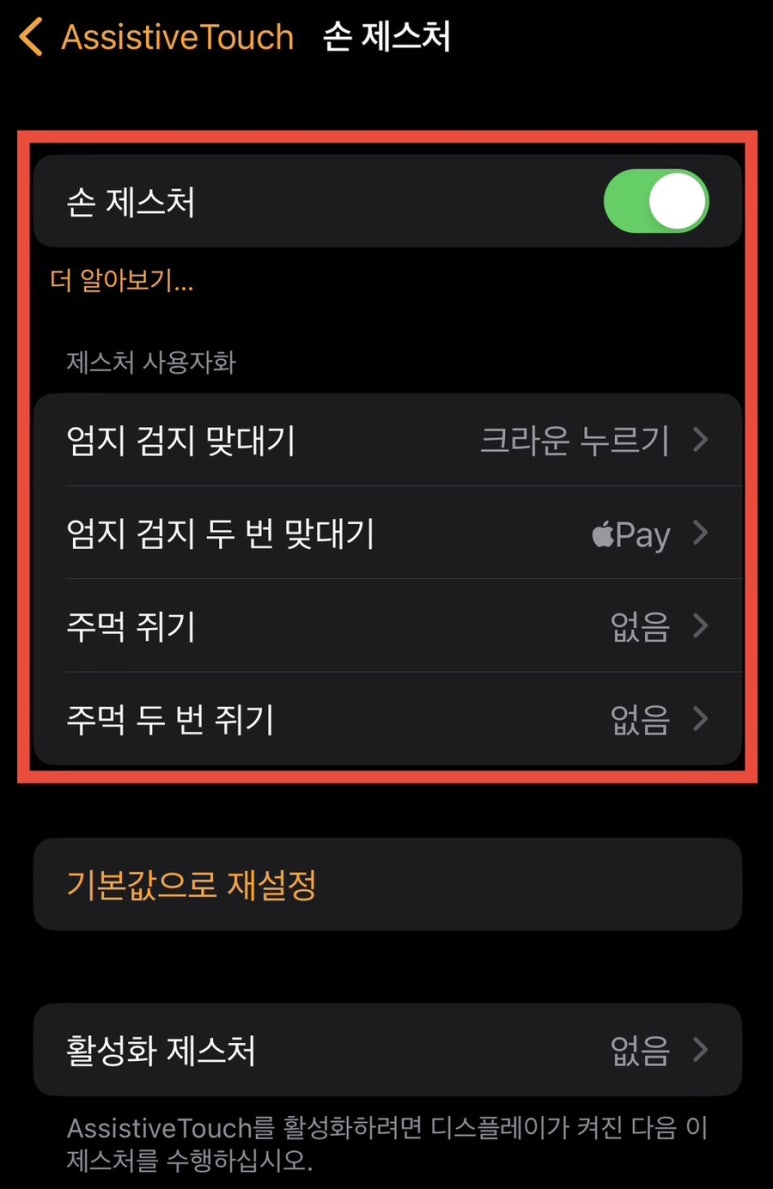
그리고 이전 화면으로 나와서
[어시스티브 터치로 확인 활성화]를 해줍니다
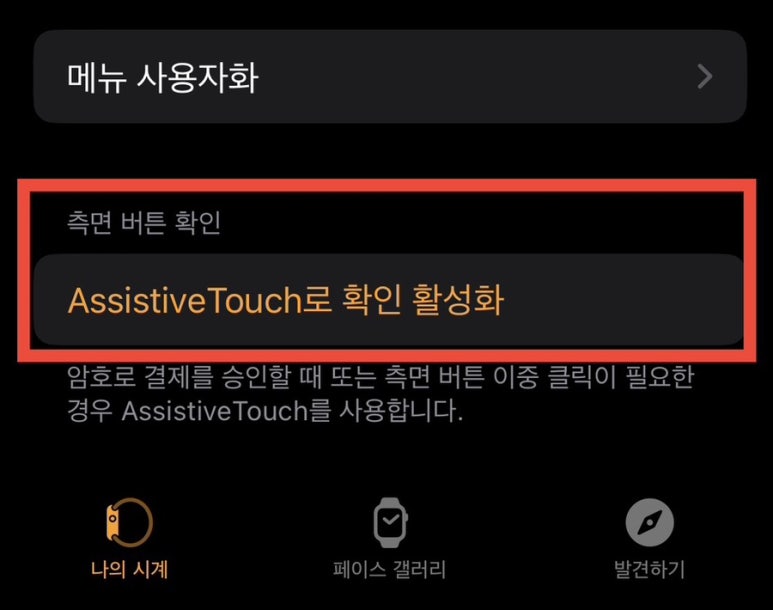
워치에서 버튼을 두번 눌러주면
모든 확인이 완료됩니다
이제 워치에서 애플페이를
자유롭게 사용해 보세요
손가락을 두번 맞대는 것 만으로
워치에서 애플페이가 실행되고
다시 두번 맞대면
NFC 기능이 있는 모든 기기에서
애플페이로 결제가 가능합니다
사용 후에는 손가락을 한번만 맞대주세요
다시 워치 기본 화면으로 돌아갑니다
그럼 모두 즐거운 애플페이 사용하시길 바랍니다
